ใน Procreate เราสามารถโหลด Brush เข้ามาใช้งานภายในแอปได้ แต่หากยังไม่ถูกใจ ก็สร้าง Brush ไว้ใช้เองได้เช่นกัน ไม่ว่าจะปรับออปชั่น แก้ไขรายละเอียดต่างๆ หรือแม้กระทั่ง Import รูปเข้ามาทำเป็น Brush ก็ได้ และวิธีการก็ง่ายมาก ไปชมกันเลยค่ะ
วิธีสร้าง Brush ไว้ใช้เป็นของตัวเองใน Procreate
ขั้นตอนแรก ให้แตะเลือกเครื่องมือ Brush แล้วแตะเครื่องหมายบวก
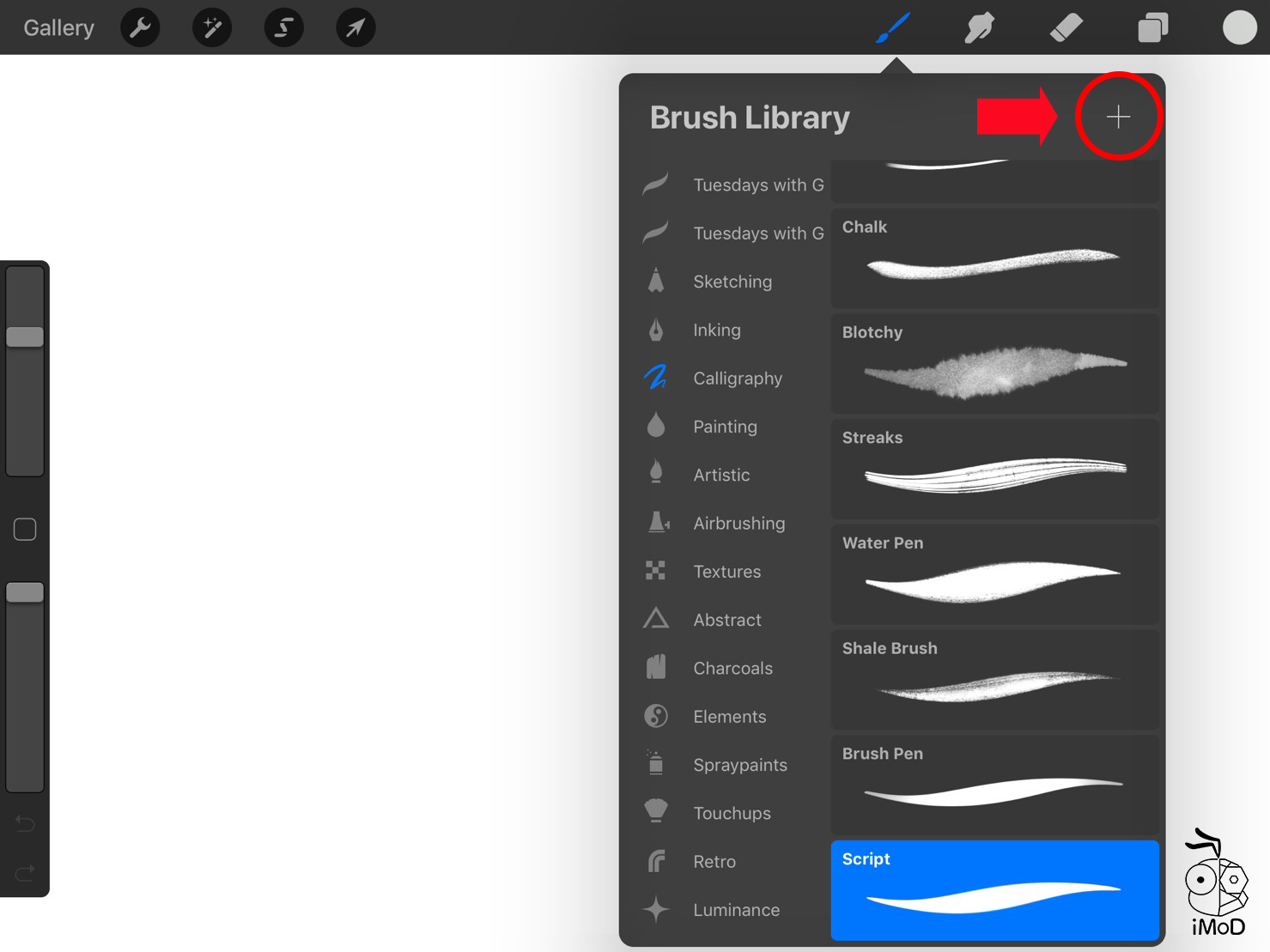
เราจะมาดูส่วนของ Grain Source ก็คือส่วนที่เป็นลายของ Brush นั่นเอง ให้แตะที่ Swap from Pro Library
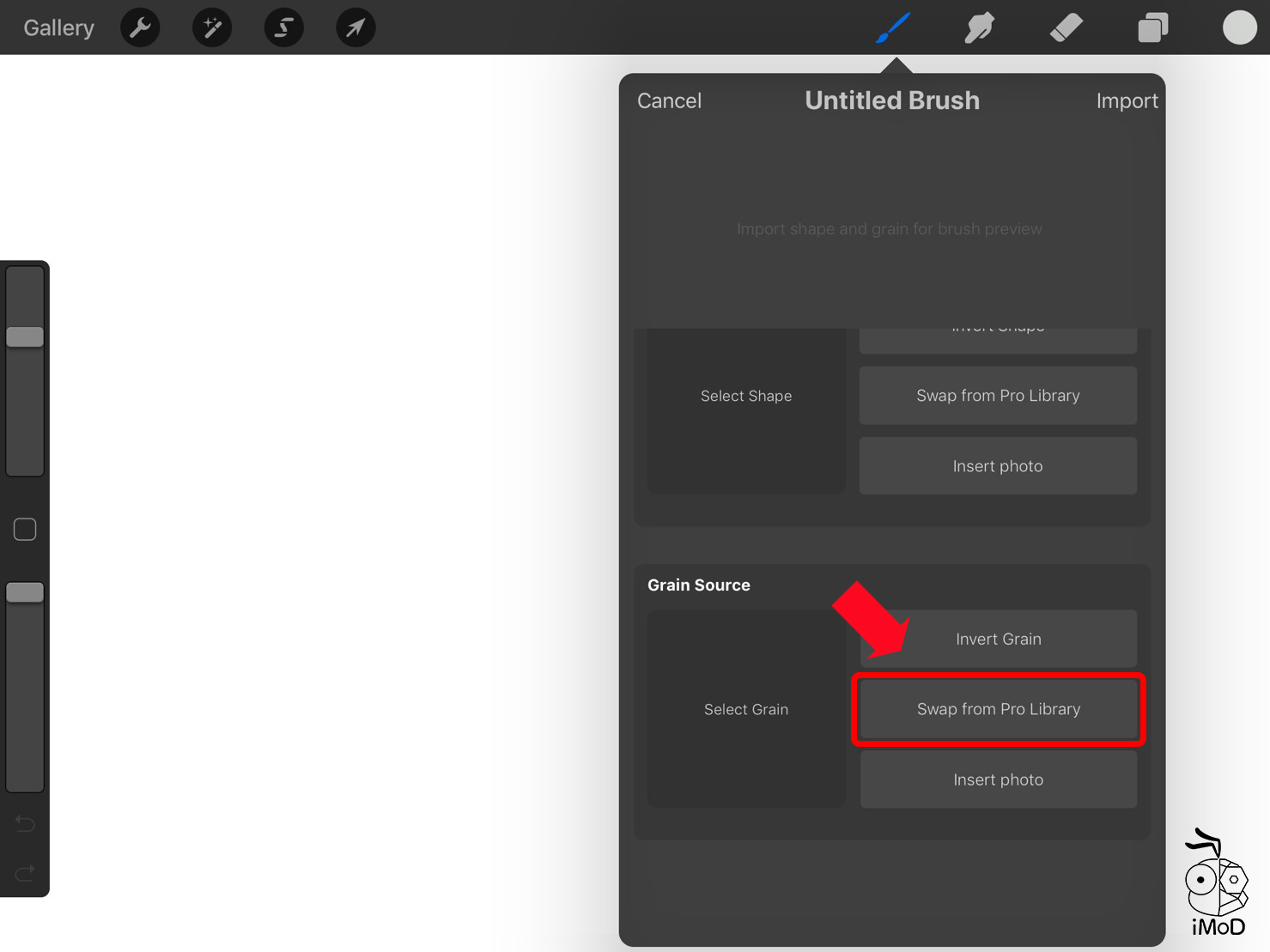 ก็จะพบกับแพทเทิร์นของ Brush ที่มีไว้ให้แล้ว เราสามารถเลือกจากส่วนนี้ได้เลย ซึ่งมีให้เลือกเยอะมากๆ
ก็จะพบกับแพทเทิร์นของ Brush ที่มีไว้ให้แล้ว เราสามารถเลือกจากส่วนนี้ได้เลย ซึ่งมีให้เลือกเยอะมากๆ
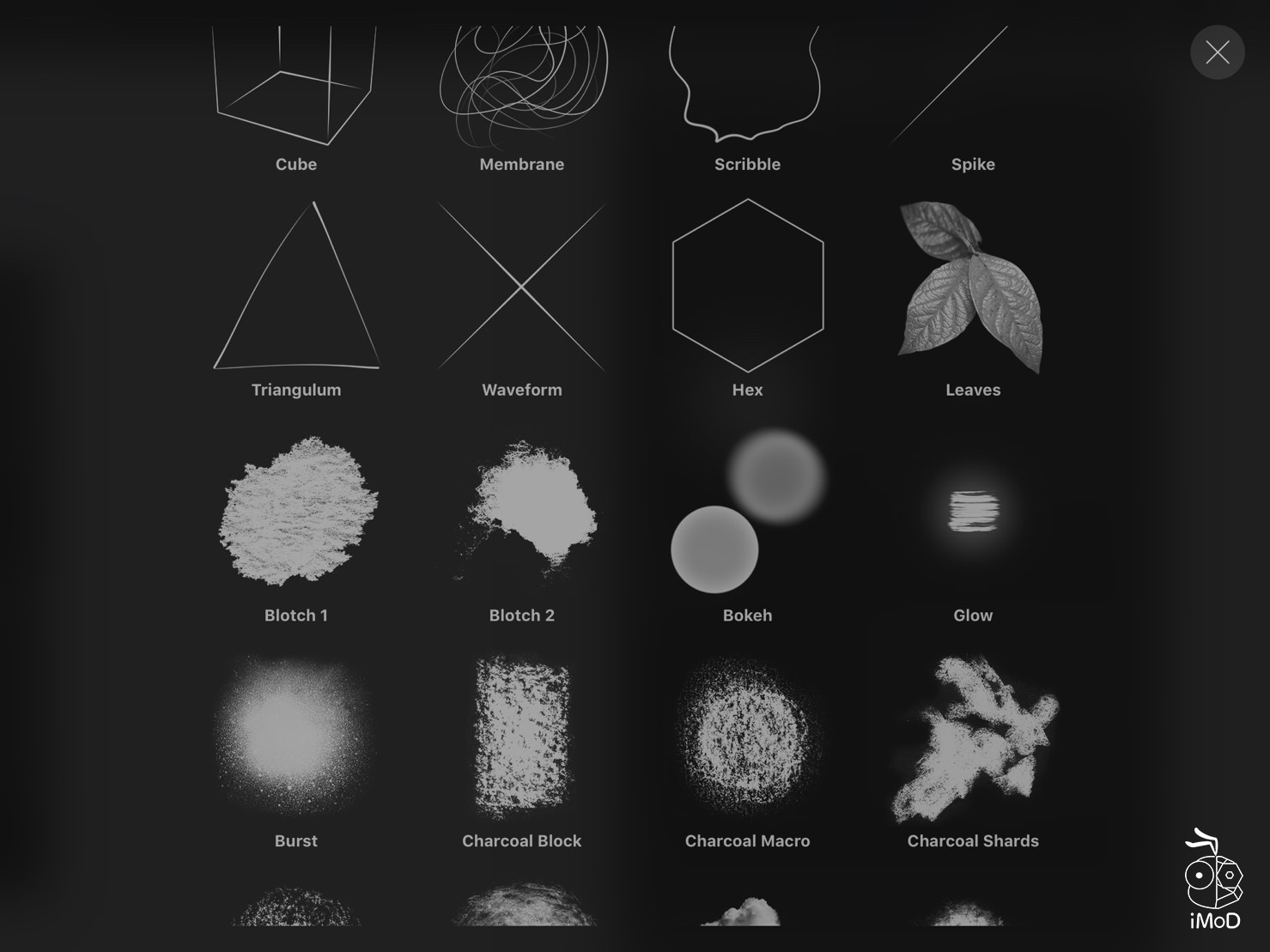
หากเรายังไม่พอใจกับแพทเทิร์นลายที่ทางแอปมีให้มา ก็ให้เลือกที่ Insert photo
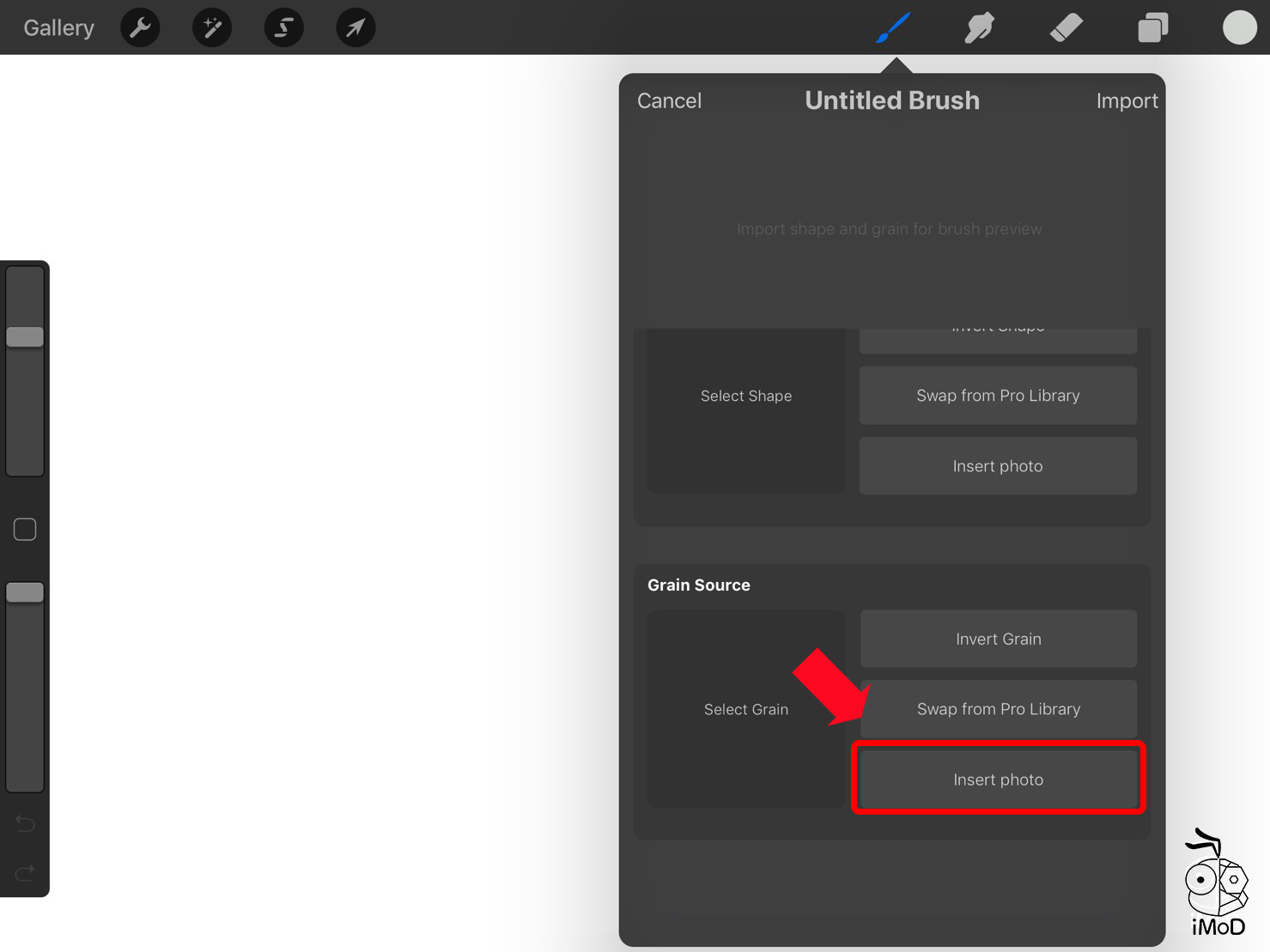
เข้าไปในอัลบัมและเลือกภาพที่เราจะนำมาทำเป็นลาย Brush ได้เลย
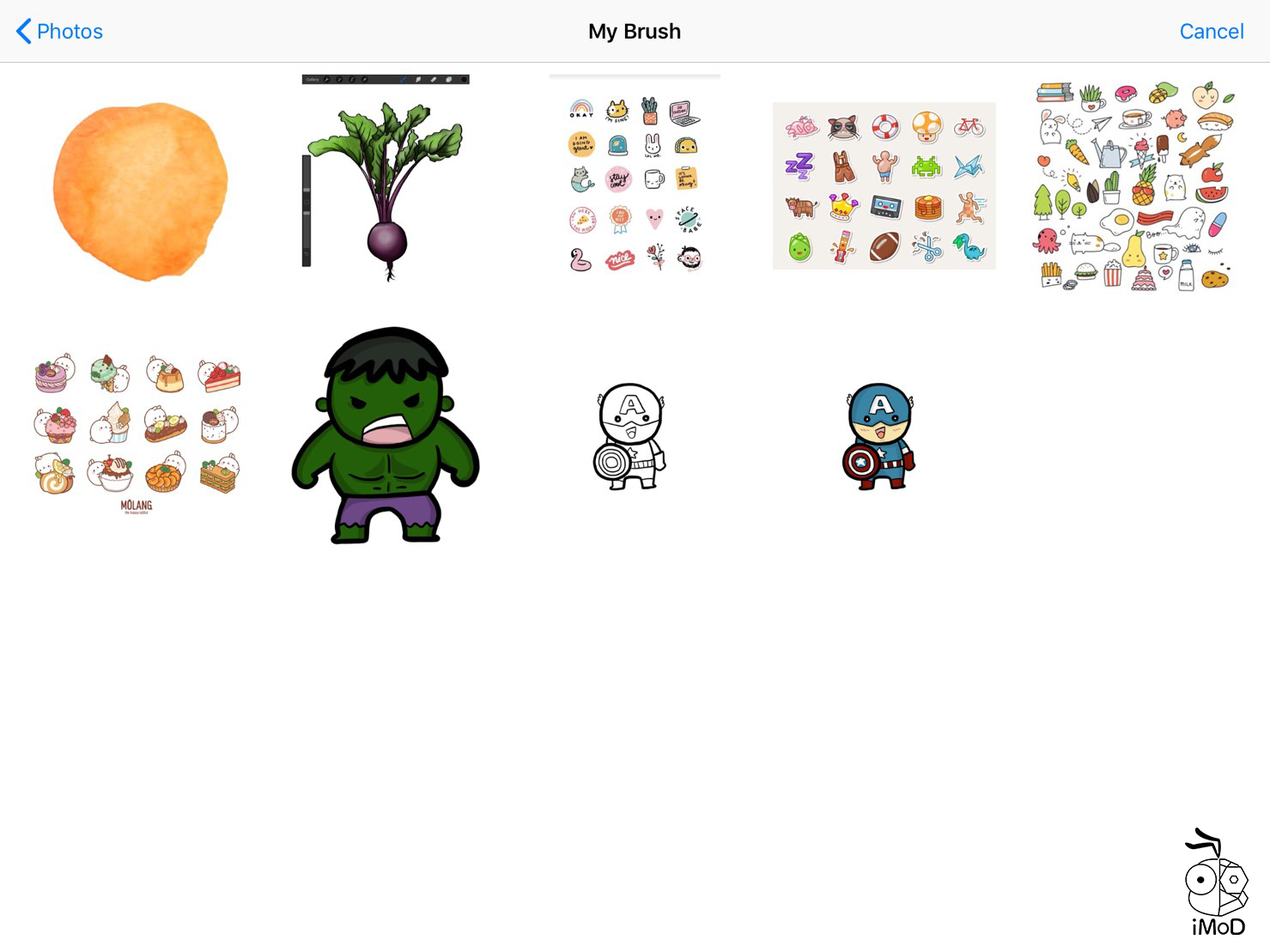
จากนั้นก็มาดูส่วนของ Shape Source คือส่วนที่เป็นรูปร่างของเส้น แตะเลือก Swap from Pro Library
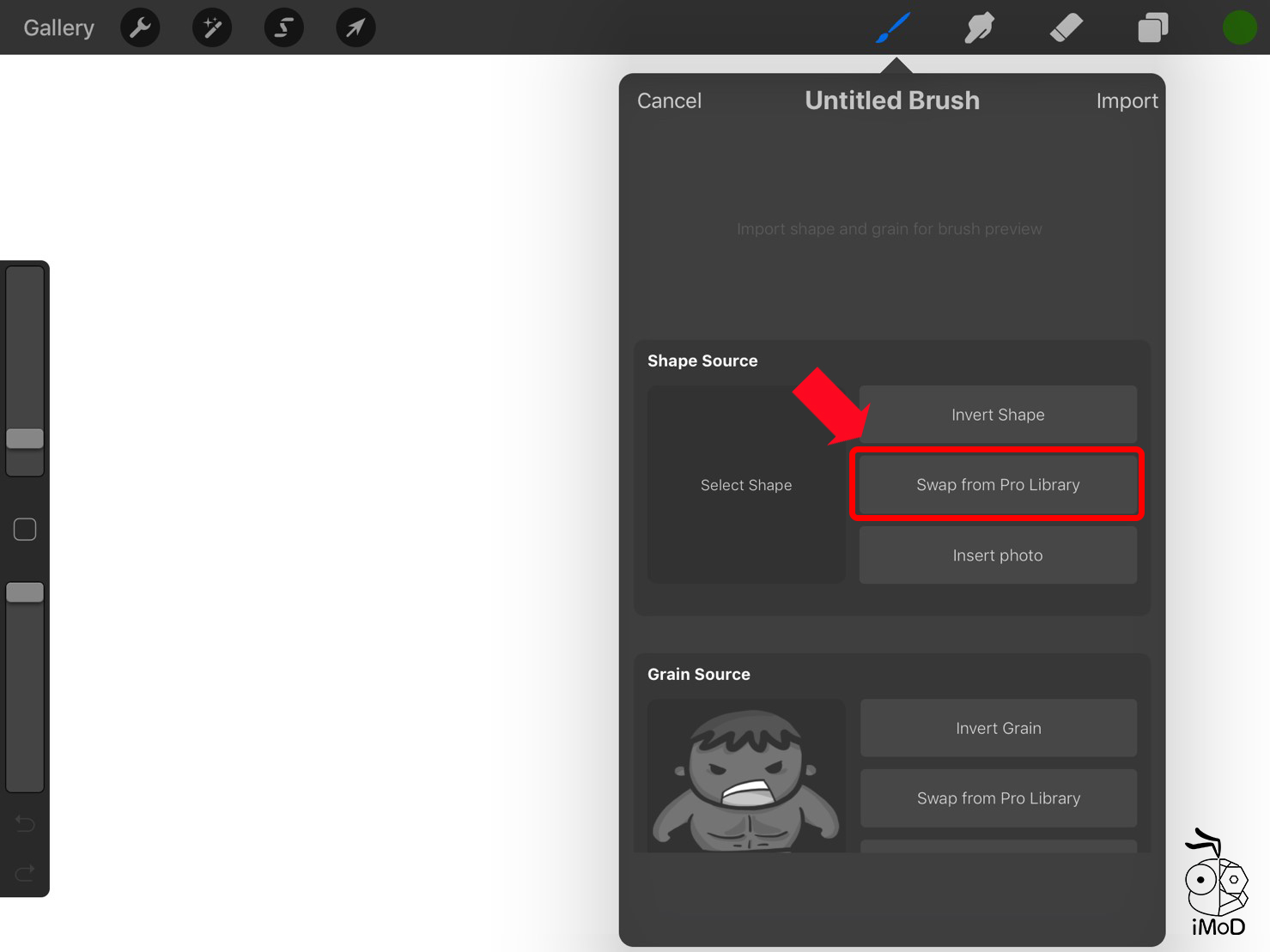
เข้ามาก็จะพบแพทเทิร์นเหมือนเดิม เลือกรูปร่างของเส้นที่ต้องการหรือหากไม่ถูกใจก็สามารถกลับไป Import รูปภาพจากอัลบัมอีกก็ได้
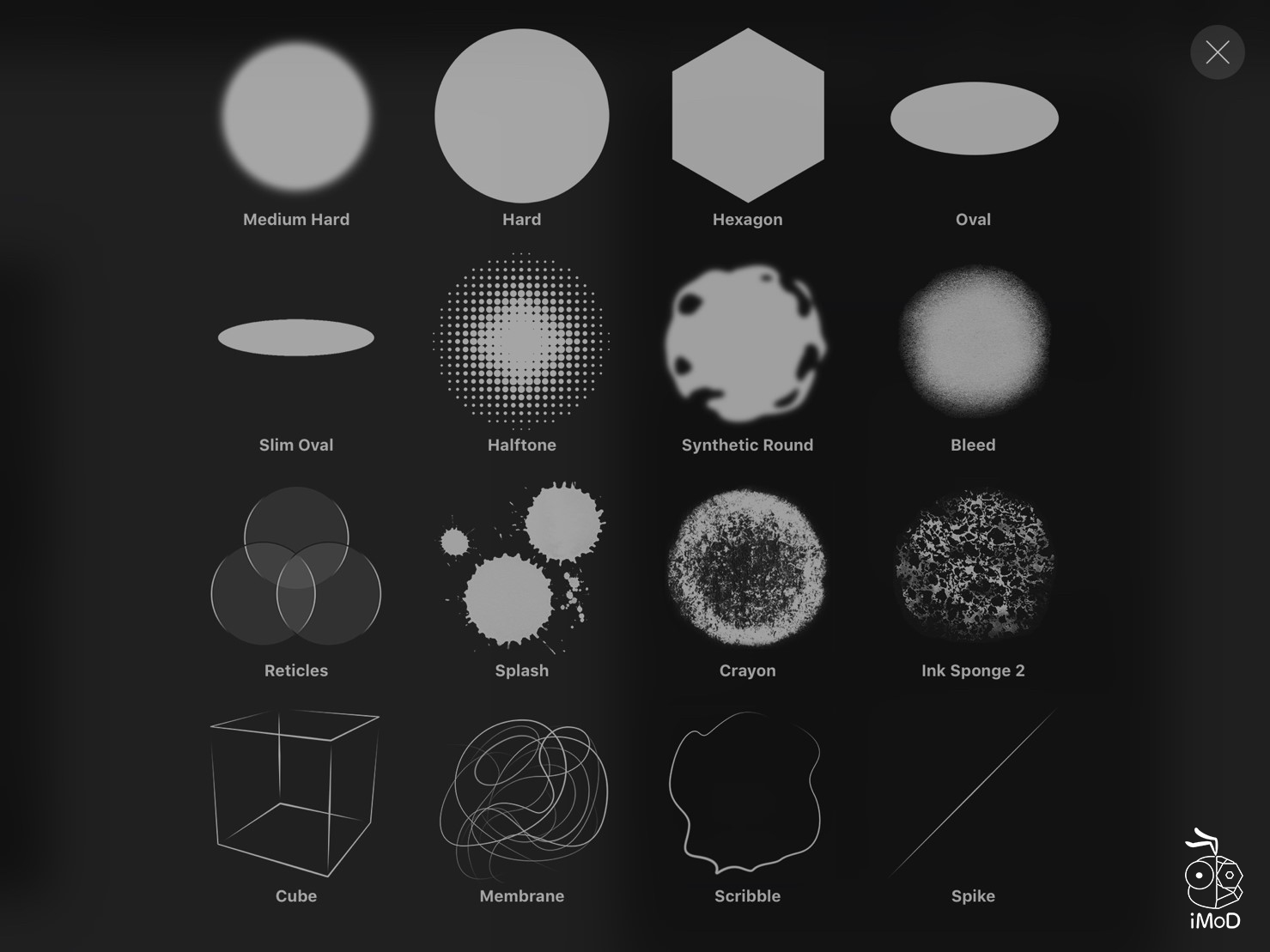
จากนั้นปรับแต่งค่าและรายละเอียดต่างๆ เช่น ความเรียบ ขนาด ค่า Opacity ตามต้องการ สุดท้ายก็ตั้งชื่อ Brush ใหม่ของเราโดยแตะที่คำว่า Untitled Brush
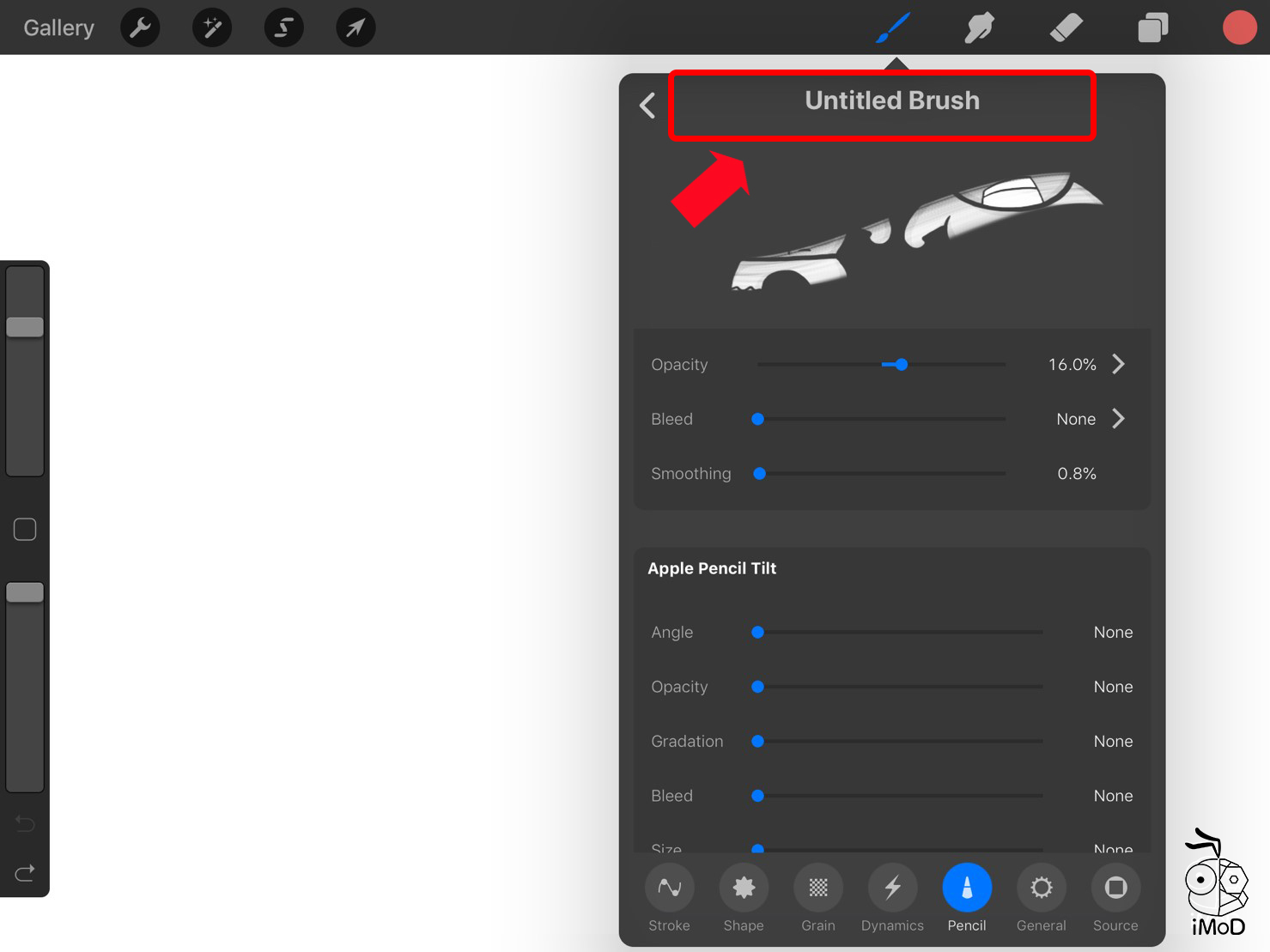
ตั้งชื่อเสร็จแล้วแตะ Done และแตะเครื่องหมาย “<” กลับสู่หน้าหลัก
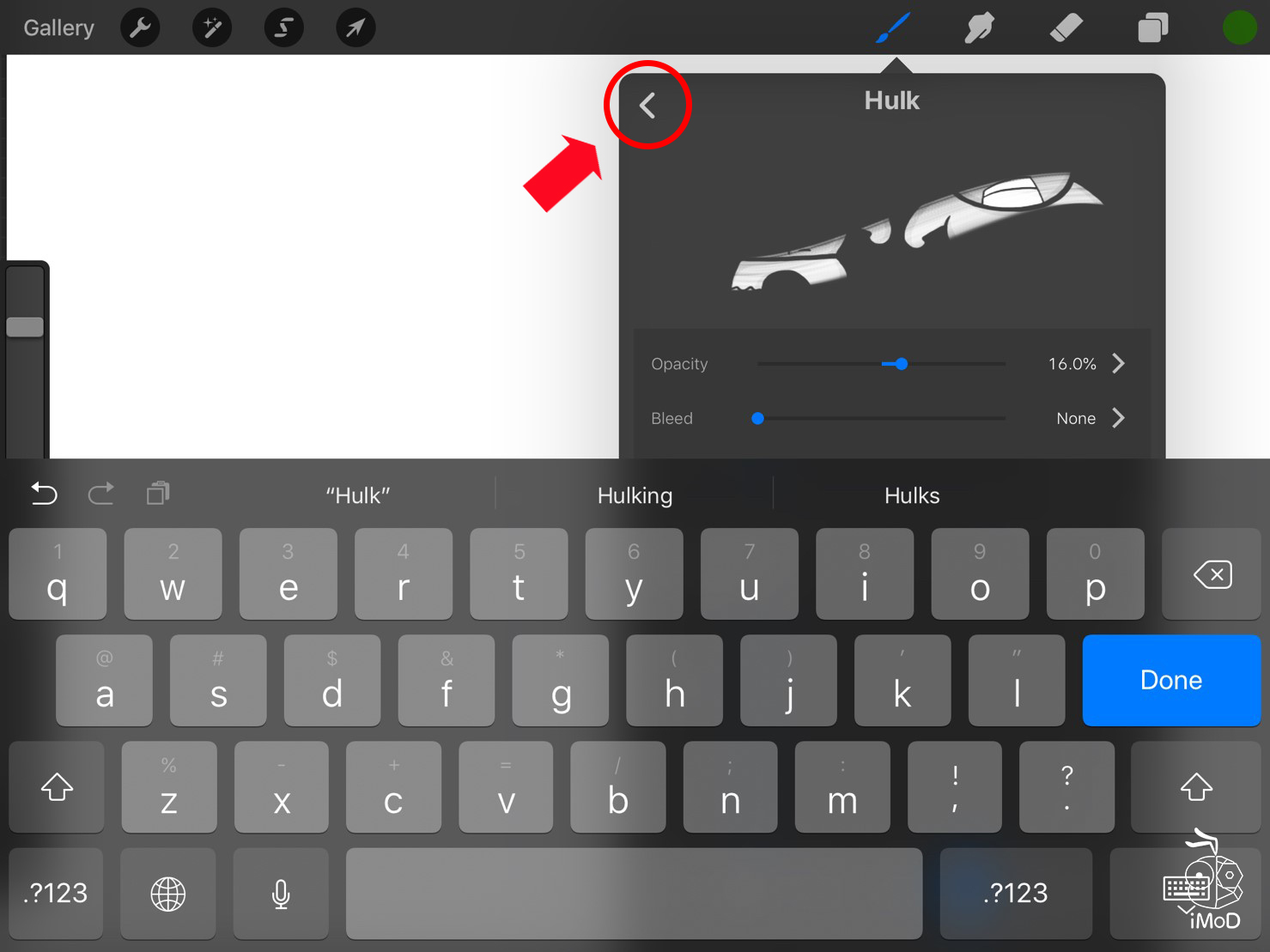
ก็จะพบกับ Brush ใหม่ที่เราสร้างไว้ สามารถแตะค้างไว้เพื่อลากไปไว้ในกลุ่มที่ต้องการได้ หากจะลบก็ให้ปัดซ้ายแล้วแตะ Delete

มาทดลองใช้ Brush กันหน่อย หากต้องการแก้ไขก็ให้ไปที่ Brush และปรับค่าได้อีกตามต้องการ
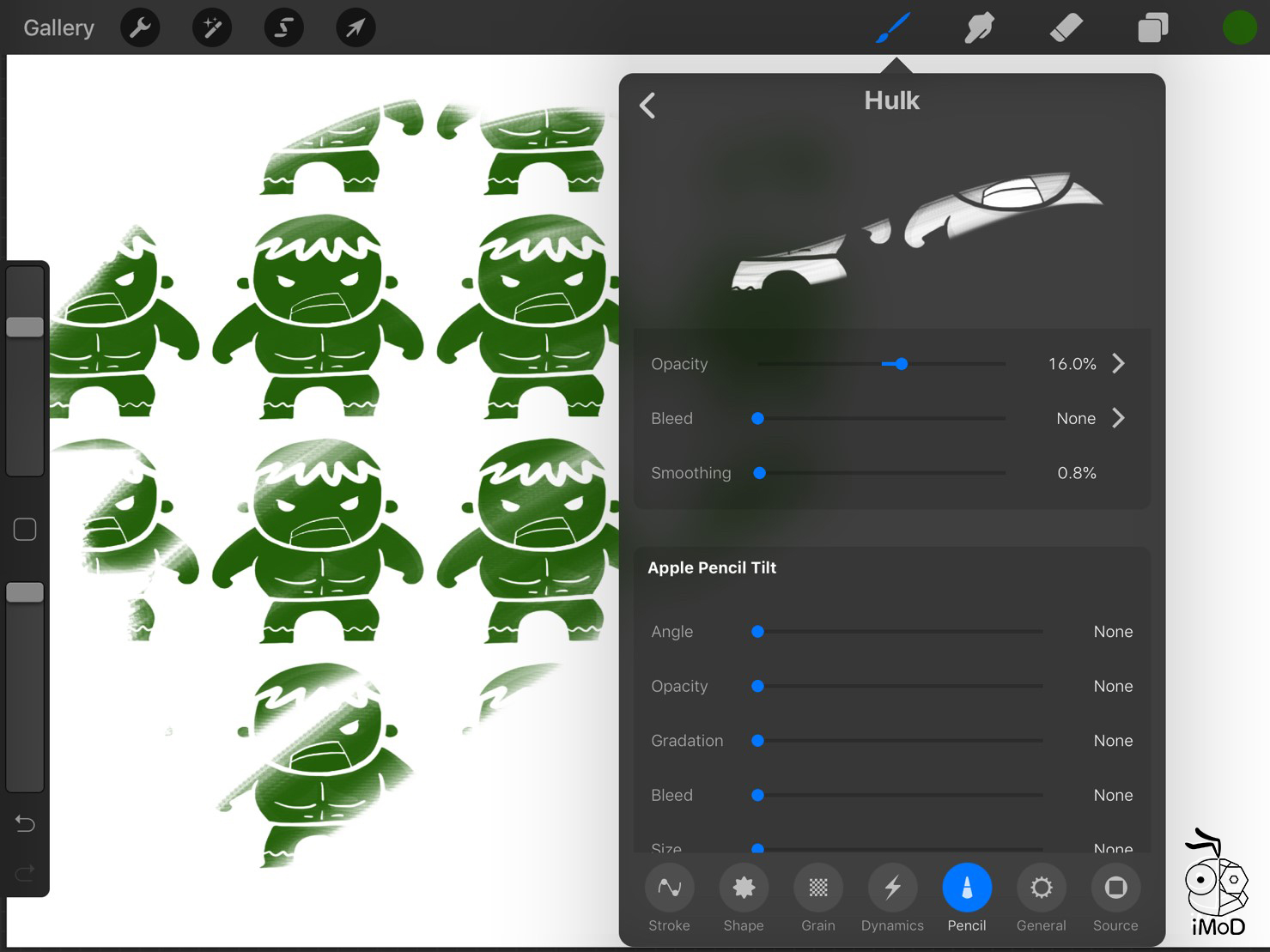
เพียงเท่านี้ เราก็มี Brush สวยๆ ไม่เหมือนใครไว้ใช้งานที่สร้างขึ้นมาด้วยตัวเองแล้ว และสามารถวาดรูปด้วย Procreate แล้วนำมาสร้างเป็น Brush ได้อีกโดยการบันทึกภาพที่จะมาทำเป็น Brush ต้องเป็นแบบพื้นหลังโปร่งแสงหรือพื้นใสเท่านั้น ลองนำไปปรับใช้ดูนะคะ
ดาวน์โหลด Procreate ได้ที่ >> App Store

